录音如何转换文字
1、对于文字转语音,我们需要借助相关转换工具来实现。如图所示,可以借助Word软件来实现。在此首先打开一个word文档,最上方可以看到有多个导航栏,点击左上角的“文件”按钮,会弹出下拉菜单。

2、下面,我们需要对其Word进行设置。,从如图所示的界面中,点击“文件”的下拉菜单中,找到“选项”按钮,不同的版本可能位置不同,稍加注意。
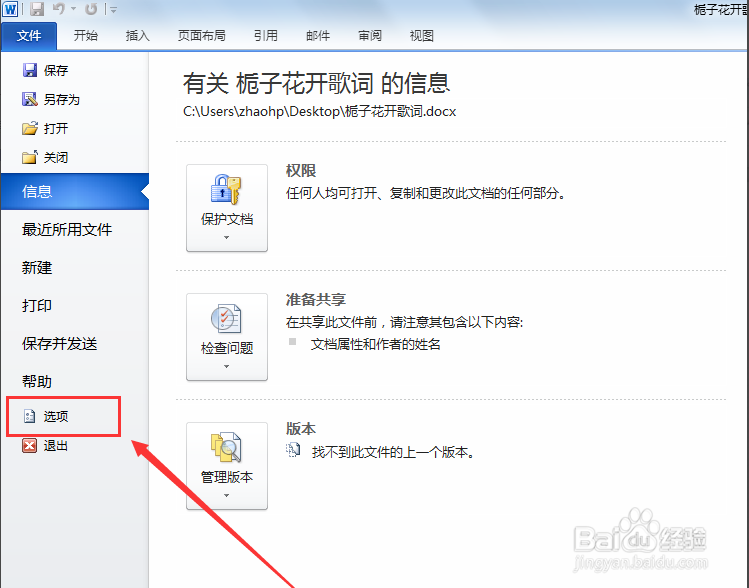
3、待打开如图所示的界面后,从定义功能区”,点击会显示自定义功能区和键盘快捷键的操作区域。
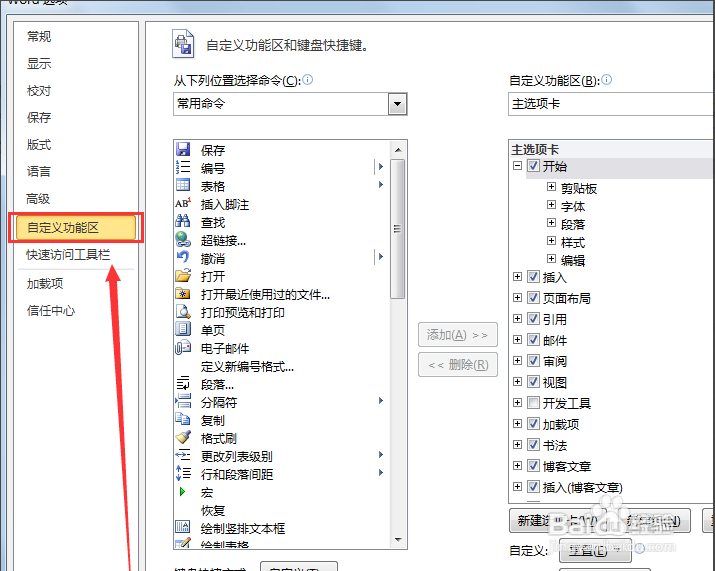
4、然后,从显示的左侧的“从下列位置选择命令”,从中选择“不在功能区中的命令”,然后在下方找到“朗读”命令。

5、此时我们需要将相应的功能添加功能区中。如图所示,此时如果添加“朗读”命令,会弹出提示添加不成功,因此需要我们添加新选项卡或添加新组。就以添加新选项卡为例来讲,在下方点击“新建选项卡”,添加新的选项卡。

6、接下来需要创建一个“新建选项卡”和“新建组”。此时左侧选择到“朗读”,右侧选择到“新建组”,点击中间的“添加”按钮。
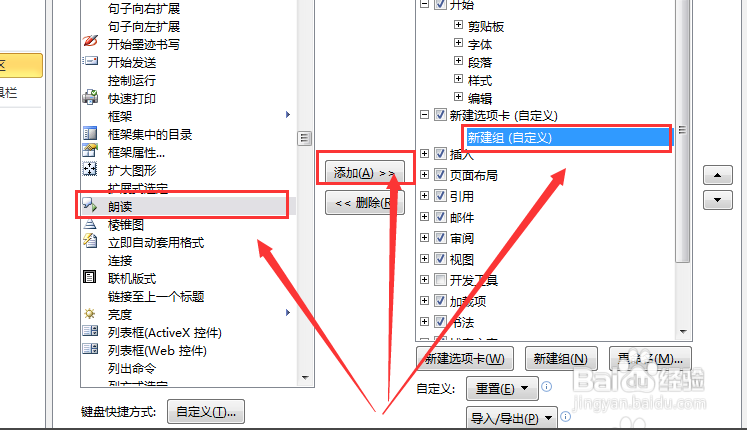
7、当整个添加功能操作完成后,我们就可以在右侧的“新建组”下看到“朗读”命令了。点击右下角的“确定”按钮,添加完成。
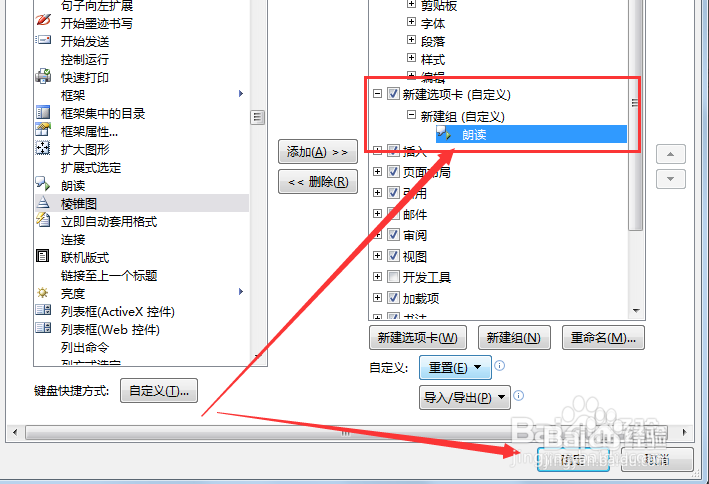
8、最后就可以测试一下效果了,如图所示,回到word的编辑界面,在上方就可以看到“新建选项卡”的导航栏,点击进去就能看到“朗读”功能,此时选中你需要朗读的内容,点击“朗读”就可以了。

9、当然,对于文字转换语音的方法,除了以上方法外,我们也可以借助如图所示的文字转语音工具实现朗读文字功能。如图所示,从程序主界面中,输入相应的文字内容。这用户可通过输入文字的方式,将文字转换成语音。

10、如图所示,从打开的程序主界面中,我们选择文字转换设置,用户可在此设置「语音类型」、「输出格式」、「音量」、「语速」、「语调」以及「保存路径」

11、最后就可以对整个转换后的音频进行输出保存了。如图所示:当整个转换操作完成后,就可以进行试听操作了。如图所示:之前,可先试听,试听满意之后,点击开始转换按钮,即可对文件进行转换操作。录音转文字,通过「选择文件夹」、「选择文件」按钮,可上传需要转换的音频文件。
